华为手机系统软件怎么卸载
常规卸载方法(适用于非核心系统应用)
-
桌面长按卸载

操作路径:在桌面上找到目标应用图标 → 长按该图标直至弹出菜单 → 选择“卸载”选项 → 确认弹窗提示即可完成卸载,此方法适合大多数第三方应用及部分可卸载的预装软件,注意:若应用为系统核心组件,则无此选项。
-
设置菜单中卸载
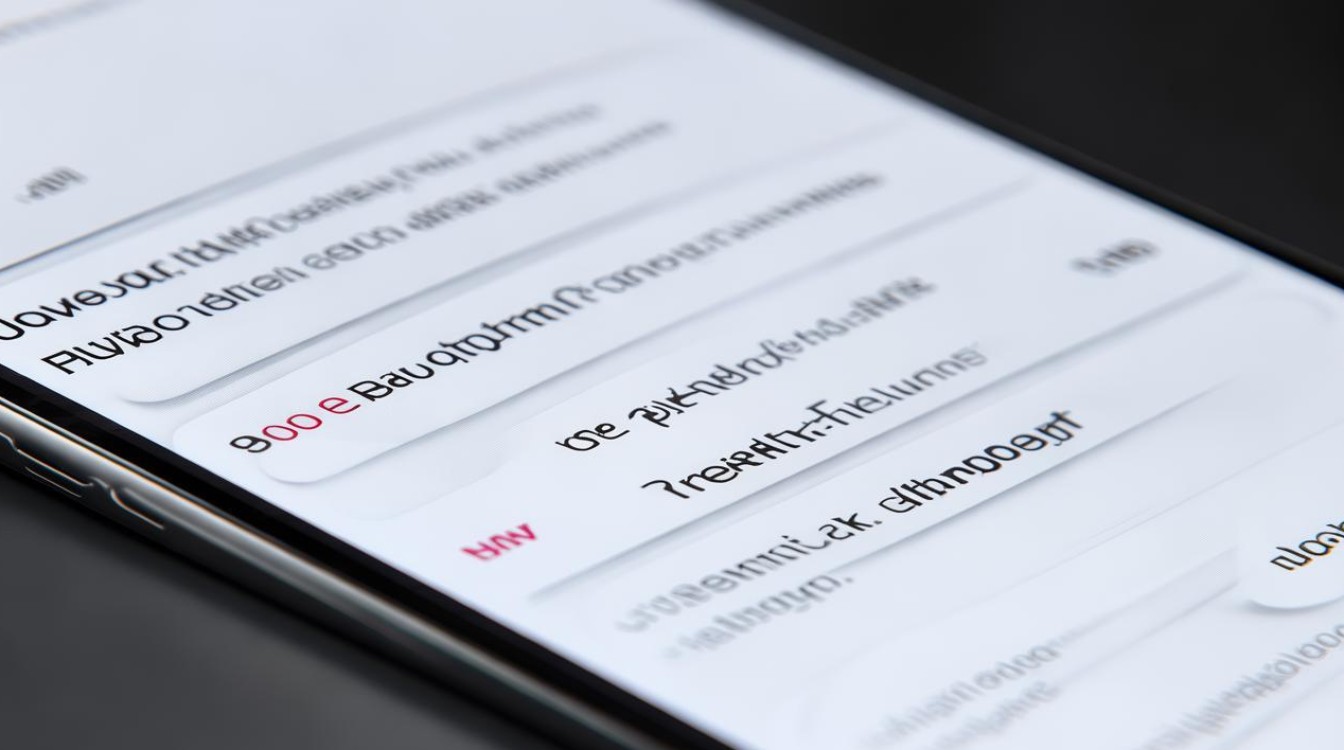
- 进入【设置】→【应用和服务】→【应用管理】;
- 在列表中找到需卸载的应用,点击进入详情页;
- 若显示“卸载”按钮,直接点击并确认操作,该方法可查看应用详细信息(如存储占用),适用于精准管理,部分预装应用在此界面可能仅支持禁用而非彻底删除。
-
应用商店批量管理
- 打开【应用市场】→切换至底部栏的【我的】页面;
- 点击【卸载管理】→勾选多个需删除的应用→点击“一键卸载”,此方式便于集中清理已安装的程序。
深度清理卸载法(彻底释放空间)
- 通过【设置】→【应用和服务】→【应用管理】进入目标应用详情页;
- 先点击“强行停止”终止后台进程;
- 依次执行【存储】区域的“清理缓存”和“清理数据”;
- 返回后点击“卸载”按钮,此流程能移除残留文件与配置信息,避免占存垃圾残留,特别适用于长期未使用的大型应用。
系统自带应用的特殊处理
- 判断是否可卸:电话、短信等基础功能类应用通常不可卸载;而天气预报、新闻客户端等非必要组件可能允许删除,可通过上述设置路径检查是否存在“卸载”按钮;
- 第三方工具辅助:若遇到权限限制,可尝试安装信誉良好的第三方应用管理工具,通过其高级功能实现卸载,但需谨慎操作,避免误删关键模块导致系统异常;
- 风险提示:卸载前建议备份重要数据,并咨询官方客服确认安全性,防止影响设备正常运行。
| 卸载场景 | 适用对象 | 优势 | 注意事项 |
|---|---|---|---|
| 桌面快捷操作 | 普通用户快速清理 | 简单直观 | 无法处理系统级应用 |
| 设置内详细管控 | 需查看权限/存储信息时 | 支持深度清理与数据重置 | 部分预装应用无卸载选项 |
| 应用商店批量处理 | 同时删除多个冗余程序 | 高效自动化 | 依赖应用市场的分类逻辑 |
| 深度清理模式 | 追求彻底释放存储空间 | 清除缓存与个人化配置 | 可能丢失历史记录 |
相关问题与解答
Q1:为什么有些华为自带的系统应用无法卸载?
A:操作系统的核心组件及必要服务程序是不可卸载的,否则可能影响手机功能或系统稳定性,例如电话、联系人、短信等基本通信功能应用通常不可卸载,而天气预报、新闻资讯等应用则可根据个人需求选择保留或卸载,若强制删除可能导致功能缺失或兼容性问题,建议优先保留此类应用。
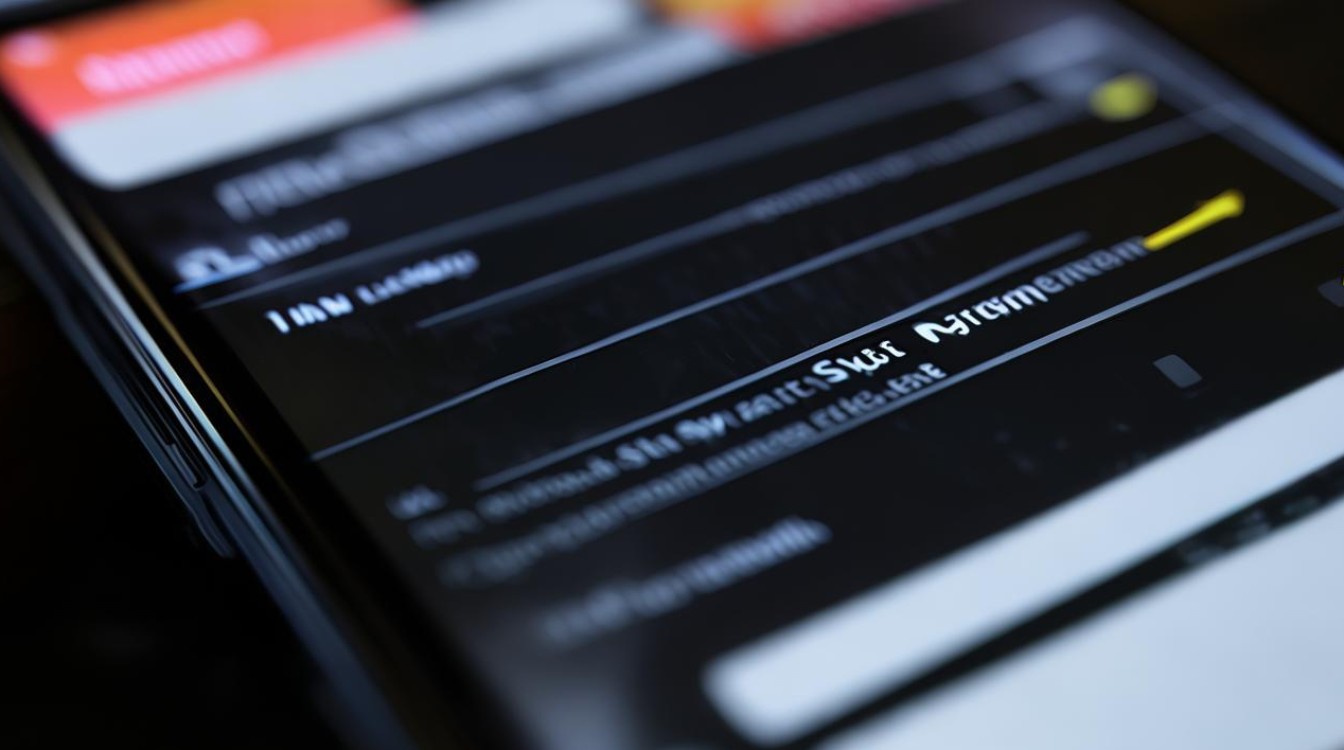
Q2:使用第三方工具卸载系统应用是否安全?
A:理论上可行,但存在较高风险,许多第三方工具未获官方授权,可能破坏系统完整性或植入恶意代码,如需尝试,应选择知名厂商的产品,并在操作前备份数据、查阅用户评价,对于普通用户,更推荐通过系统设置内的合法途径进行
版权声明:本文由环云手机汇 - 聚焦全球新机与行业动态!发布,如需转载请注明出处。





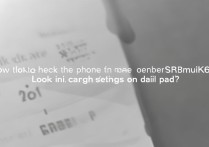






 冀ICP备2021017634号-5
冀ICP备2021017634号-5
 冀公网安备13062802000102号
冀公网安备13062802000102号